
Dar nu fiecare utilizator de Windows 7 poate înțelege și înțelege imediat în cazul în care panoul de control Windows 8.
1) Utilizarea încorporat în Windows 8 de căutare, puteți găsi totul, inclusiv panoul de control în interfața Metro, și interfața clasică.
2) Puteți găsi panoul de control din Aplicații.
3) În interfața Classic, puteți accesa cu ușurință panoul de control utilizând Explorer.
Cu toate acestea, despre totul în ordine.
Unde este Panoul de control Windows 8 cu ecranul tactil?
Să începem căutarea Panoului de control utilizând Căutarea. Mă uit la această metodă pentru interfața Metro. Dar în interfața clasică, sistemul de căutare funcționează la fel, acțiunile sunt aceleași.
Pentru a deschide panoul de control, glisați rapid degetul din marginea din dreapta a ecranului.
Veți vedea un mic panou pe partea de sus a care există un buton „căutare“ (Figura 1, toate imaginile sunt accesabile: un singur clic (sau atingeți) imaginea crește de-al doilea său - reduce imaginea.)
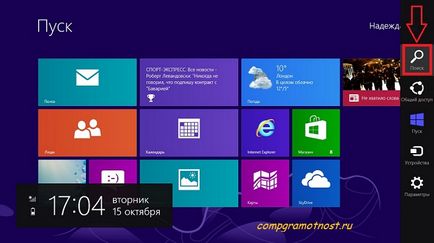
Fig. 1. Unde este Căutare în Windows 8?
Atingeți butonul "Căutare" pentru al deschide.
Introduceți expresia "panou de control" în fereastra de căutare fără ghilimele (figura 2):
Fig. 2. Introduceți "panoul de control" în linia Căutare în Windows 8
Push (deget, stylus sau mouse-ul) pe pictograma lupă la sfârșitul șirului de căutare (marcat cu o săgeată galbenă în Fig. 2). Astfel lansăm Căutarea. Ca rezultat al căutării, pe ecran va apărea pictograma Panou de control. Atingeți-l cu degetul (sau stiloul) și vedeți Panoul de control Windows 8, în persoană:
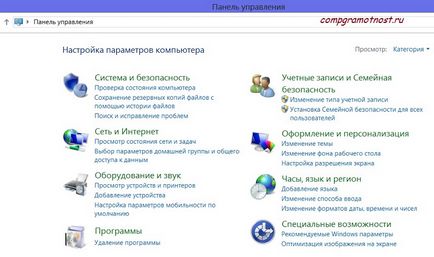
Fig. 3 Acesta este modul în care panoul de control arată în Windows 8
Unde este panoul de control dacă utilizați mouse-ul?
Tragem indicatorul mouse-ului peste colțul din dreapta sus al ecranului și ușor spre stânga. Cu alte cuvinte, din colțul din dreapta sus, deplasăm mouse-ul de la dreapta la stânga. Apare un panou. unde primul buton va fi "Căutare" (Figura 1). În fereastra Căutare, introducem, de asemenea, așa cum este descris mai sus, fără ghilimele "panoul de control".
Se va găsi pictograma Panoului de control (Figura 2). Rămâne doar să faceți clic pe el pentru a ajunge la panoul de control (Figura 3).
Cum să găsiți panoul de control în aplicațiile Windows 8?
Nu puteți introduce nimic în fereastra Căutare, așa cum este descris mai sus.
În schimb, puteți apela un panou mic, ca în Fig. 1. Deschideți panoul Căutați în acest panou.
Se deschide o fereastră în care a doua linie după Căutarea este Aplicații (indicată prin numărul 3 din Figura 2).
Derulați lent de la dreapta la stânga cu degetul ecranului aplicației, găsiți titlul "Service - Windows".
În acest cazaj secret cu aplicații de serviciu, Panoul de control Windows 8 este ascuns (Figura 4):

Fig. 4. Unde este panoul de control în aplicațiile Windows 8?
Cum să găsiți rapid panoul de control Windows 8 în interfața clasică?
În interfața Classic, deschideți Explorer (cu degetul sau mouse-ul, nu contează):
Fig. 5 Unde este Windows Explorer 8?
Faceți clic pe mouse sau faceți clic pe mouse-ul din coloana din stânga a Explorer-ului sub linkul "Computer" (figura 1 din Figura 6).
De fapt, asta e tot. Aici este, pictograma dorită a panoului de control (indicată prin numărul 2 din Figura 6):
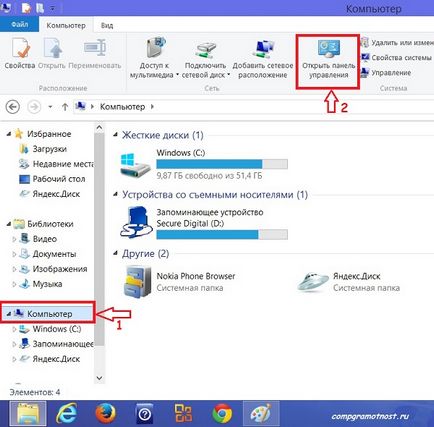
Atingând un deget sau făcând clic pe pictograma "Deschideți panoul de control", ajungem la panoul de control, care este prezentat în Fig. 3.
Ferestre electrice 8
Încă era o întrebare. Există un disc de instalare cu o versiune de încercare
Windows 8.1 Când lucrați cu această versiune a sistemului de operare, nu au existat comentarii. Poți
Indiferent dacă utilizați acest disc pentru a restaura versiunea finală
Win.8.1 prof. Care este acum în secțiunea mea C.
Cu stimă; Mikhail.
Sper că nu am răspuns la toate întrebările.
În imaginea de rezervă, am inclus secțiunea C: anterior a fost OS 8 prof.
În prezent m-am actualizat la Win.8.1 prof.i și am decis să-
Xia. Prin consimțământ, pot avea o singură copie de rezervă. Dar nu-
este folosit. Nu există niciun disc de instalare, deoarece a fost actualizat prin intermediul magazinului Win.8
În plus față de secțiunea C: expertul de creare a imaginii de rezervă
Secțiunea ascunsă "rezervată de sistem"
Ei bine, aici. Ca totul.
Cu credincioșia ta. Michael
Michael, există suficient spațiu pe discuri pentru a crea o copie de rezervă. Și pe D. și F. Deci, cel mai probabil, sistemul dvs. este protejat de copierea imaginii sistemului. De asemenea, este posibil ca aceasta este singura copie autorizată a sistemului (sub licență) a fost consumat de tine în încercările anterioare de a crea o arhivă.
Nu îmi este clar de ce este interzis utilizatorilor de Win 8.1 să aibă mai mult de o singură copie de rezervă a sistemului, nu am întâlnit astfel de limitări înainte. Personal, prefer să fac câteva copii, atât pe hard-uri externe, cât și pe DVD-uri. Deci, mai fiabile. De undeva, și recuperați de la un eventual eșec al sistemului.
Extindeți secțiunea "Rezervat de sistem" încă nu sfătuiesc.
Sper să Bună. Mulțumesc!
Sistemul de fișiere de pe toate unitățile NTFS. Am încercat să creez copii în momente diferite.
cazurile F și D. Și, de asemenea, pe DVD. Rezultatul este negativ.
Instalat "Acronix", dar nu și-a dat seama cum să lucreze cu acesta. Vreau
extindeți secțiunea "Reserved by the system" cu acest program.
deși v-am sfătuit să nu o atingeți.
Cu deosebită considerație: Michael.
Am încercat să creez o imagine folosind linia de comandă - nu o primiți
Camping. Codul de eroare este 0x80042319. Mă voi ocupa și de această problemă.
Aș fi recunoscător pentru ajutor.
Cu deosebită considerație: Michael.